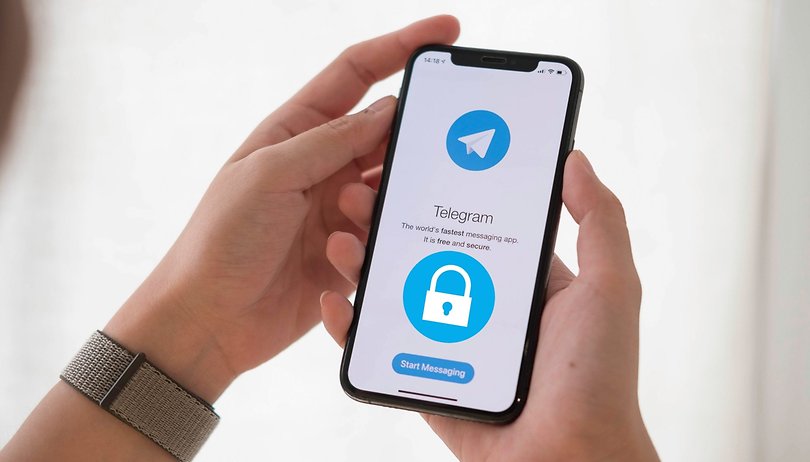Néha előfordulhat, hogy névjegyeket kell átvinnie Android-telefonjáról iPhone-ra. Számos módja van ennek, de nem mindegyik egyszerű vagy egyértelmű. Ebben a cikkben 5 módot fogok megvitatni, amellyel könnyedén áthelyezheti a névjegyeket Android-eszközéről iPhone-ra.
- Névjegyek átvitele az Áthelyezés iOS-re alkalmazással
- Névjegyek áthelyezése Google- vagy Outlook-fiókkal
- Átvitel VCF fájl használatával
- Használja a SIM-kártyát a névjegyek áthelyezéséhez
- Névjegyek átvitele harmadik féltől származó alkalmazás segítségével
1. Vigye át a névjegyeket Androidról az újonnan beállított iPhone készülékre az Áthelyezés iOS-re alkalmazással
- A beállítandó iPhone készüléken kövesse az utasításokat, amíg meg nem jelenik az Alkalmazások és adatok szakasz.
- Az Alkalmazások és adatok alatt érintse meg az Adatok áthelyezése Androidról elemet.
Ekkor megjelenik az Áthelyezés az Android képernyőről üzenet. - Válassza a Folytatás gombot.

- Most menjen Android telefonjára, és töltse le az Áthelyezés iOS-re alkalmazást.
- Érintse meg a Folytatás gombot, ha elfogadja a feltételeket.
-
Folytassa még egyszer, amikor a Kód keresése képernyőn van.
- Írja be az egyszer használatos kódot, amelyet iPhone-jára kapott Android-eszközén.
-
Az Adatok átvitele szakaszból válassza ki azokat az adatokat, amelyeket át szeretne vinni az iPhone készülékére.
Várjon egy kicsit, amíg az iPhone megjelenik, és várja az „Android telefonját”. - Érintse meg a Kész gombot, és folytassa az iPhone beállítását.
(miután megkapta a Teljes átviteli felszólítást)
Megjegyzés: Amint a fejlécben is említettük, ez a módszer csak arra az iPhone-ra vonatkozik, amelyet először állít be vagy állít vissza.
2. Helyezze át névjegyeit Androidról iPhone-ra a Google/Outlook-fiók használatával
Ezzel a módszerrel átviheti a névjegyeket a már beállított és az újonnan beállított iPhone készülékre. Szinkronizálja a névjegyeket az összes eszközén. Mielőtt azonban elkezdenénk, győződjön meg arról, hogy Android-névjegyei szinkronban vannak a Google-lal.
Kövesse az alábbi lépéseket Android-eszközön:
- Nyissa meg a Beállítások alkalmazást.
- Nyissa meg a Fiókok és szinkronizálás (vagy a Jelszavak és fiókok) oldalt.
- Válassza ki azt a Google-fiókot, amellyel szinkronizálni szeretné a névjegyeket.
- Válassza a Fiók szinkronizálása lehetőséget.
- Kapcsolja be a Névjegyek kapcsolót.
A névjegyek szinkronizálása azonnal megkezdődik, amint bekapcsolja a kapcsolót.

Kövesse az alábbi lépéseket iPhone-ján:
- Nyissa meg a Beállítások alkalmazást.
- Görgessen le, és válassza a Névjegyek lehetőséget.
- Érintse meg a Fiókok elemet.

- Adja hozzá Gmail-fiókját, vagy válassza ki (ha már hozzá van adva).
- Győződjön meg arról, hogy a Névjegyek kapcsoló be van kapcsolva.

Ha ez megtörtént, a névjegyek automatikusan szinkronizálódnak az iPhone készülékkel.
3. Névjegyek átvitele Androidról iPhone-ra VCF-fájl használatával
Ez a módszer a legjobb helyi biztonsági másolat készítéséhez és megosztásához. De ne feledje, mivel ezek a .vcf fájlok nincsenek titkosítva, bárki ki tudja bontani a névjegyeket, aki hozzáfér.
- Android-eszközén nyissa meg a Névjegyek alkalmazást.
- Érintse meg a három pont megjelenik a jobb felső sarokban.
- És válassza az Összes kijelölése lehetőséget.
- Most kattintson a Megosztás ikonra.
Ez elindítja az exportálási folyamatot. - A rendszer kérni fogja a .vcf fájlt.
- A fájlt bármilyen módon megoszthatja.
Akárhogy is, iPhone-odra kell szerezned.
-
Töltse le ugyanazt a .vcf fájlt iPhone-jára, és nyissa meg.
- Egyéni vagy az összes névjegy hozzáadását kéri.
- Válassza az összes névjegy hozzáadása lehetőséget, ha egyszerre szeretné hozzáadni őket.
- Érintse meg az Új névjegyek létrehozása lehetőséget.
Az Android telefonról származó névjegyek hozzáadódnak az iPhone névjegylistájához.
4. Másolja át a névjegyeket iPhone-ra SIM-kártyával
A legtöbb modern okostelefon nem teszi lehetővé a névjegyek SIM-kártyára történő exportálását, de ha van egy SIM-kártyája, amelyen néhány névjegy található, kövesse ezt a folyamatot a SIM-kártya névjegyeinek iPhone-ra történő importálásához.
- Nyissa meg a Beállítások alkalmazást iPhone-ján.
- Nyissa meg a Névjegyek menüpontot.
- Válassza a SIM-névjegyek importálása lehetőséget.
Ez felkéri Önt, hogy importálja az iCloudba vagy a Gmailbe. -
Válassza ki a fiókot, ahová importálni szeretné.

A SIM-névjegyei hozzáadódnak iPhone-jához.
5. Harmadik féltől származó alkalmazás használata névjegyek átviteléhez Androidról iPhone készülékre
Számos alkalmazás elérhető a Google Play Áruházban és az AppStore-ban, amelyekből megoszthatja névjegyeit. De úgy találtuk, hogy a Saját adatok másolása stabil lehetőség a névjegyek megosztására egyik eszközről a másikra biztonságos Wi-Fi hálózaton keresztül. Ne feledje azonban, hogy harmadik féltől származó alkalmazások használatakor adatvédelmi problémák léphetnek fel.
- Töltse le és nyissa meg a t Copy My Data alkalmazást Android és iPhone készülékén.
- Csatlakoztassa iPhone és Android készülékét ugyanahhoz a Wi-Fi hálózathoz.
- Mindkét eszközön érintse meg a Tovább gombot.
- Válassza a Wi-Fi lehetőséget Android-eszközén. Android telefonja elkezdi keresni az iPhone készülékét.
-
Válassza ki iPhone-ját a „Talált eszközök” részben
(vagy) Válassza ki Android telefonját az iPhone-ról. - Érintse meg az Adatok küldése gombot Android készülékén. A rendszer kérni fogja a megerősítő PIN kódot.

-
Erősítse meg a kapcsolatot a kód beírásával iPhone-ján.
- Most válassza ki azokat az adatokat, amelyeket meg szeretne osztani.
Ebben az esetben a Kapcsolatokat választanánk. - Nyomja meg a Tovább gombot, és megkezdi a névjegyek átvitelét.
Az átvitel befejezése után megjelenik az Átvitel kész képernyő.
GYIK
Igen tudsz. Vagy úgy, hogy szinkronizálja névjegyeit a Google felhőjével, vagy .vcf fájlt használ.
Nem, jelenleg biztosan nem. Az alkalmazások többsége mindkét platformon elérhető, és az Áthelyezés iOS-re alkalmazás segít az összes adat átvitelében, beleértve a Whatsapp-csevegéseket is, hogy megkönnyítse a váltást.
Igen tudsz. Névjegyeinek Bluetooth-on keresztüli átviteléhez exportálja azokat a .vcf fájlba, és ossza meg őket Bluetooth-on keresztül.
Nem, nem lehet Airdrop-ot küldeni Androidról iPhone-ra; Az Apple korlátozza, hogy az Airdrop csak az eszközök ökoszisztémájában legyen elérhető.
Remélem, hogy ez a cikk hasznos volt. Ha bármilyen javaslata vagy problémája van, kérjük, ossza meg velünk az alábbi megjegyzések részben.
Olvass tovább:
- Hogyan oszthat meg WiFi jelszót iPhone-ról Androidra
- Az AirPods és az AirPods Pro csatlakoztatása az Androidhoz
- Névjegyek megosztása iPhone-on